Movavi Video Editor Review: Onko se sen arvoista vuonna 2022?
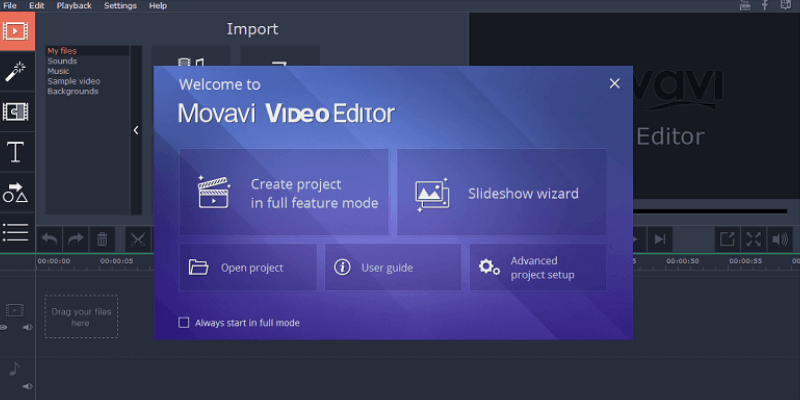
Movavi Video Editor
Yhteenveto
Movavi Video Editor tarjoaa mukavan tasapainon videonmuokkausominaisuuksien ja helppokäyttöisyyden välillä, mikä tekee siitä täydellisen satunnaisille käyttäjille, jotka haluavat luoda omia videoitaan jaettavaksi verkossa tai ystäviensä ja perheensä kanssa. Testattuani sen luomalla oman lyhyen videoni, huomasin sen olevan melko helppokäyttöinen huolimatta muutamasta käyttöliittymän osa-alueesta, joita voitaisiin parantaa tulevissa versioissa. Youtube-integraatio teki helpoksi saada videoni verkkoon, ja koko prosessi oli huomattavan ongelmaton (huolimatta yhdestä ongelmasta, joka oli itse asiassa oma vikani, koska en ollut tarpeeksi perehtynyt Youtubeen.)
Mistä minä tykkään: Yksinkertainen käyttöliittymä. Erinomaisia opetusohjelmia aloittelijoille. 4K-videotuki. Laitteistokiihdytys. Tuki 14 tuettua kieltä.
Mistä en pidä: Jotkut käyttöliittymäelementit vaativat työtä. Erittäin rajoitettu vaikutusten hallinta. Hieman epätavallinen markkinointikäytäntö. Käyttöraportointi käytössä oletuksena.
Onko Movavi Video Editor hyvä aloittelijoille?
Se on yksinkertainen videoeditointiohjelma, joka on suunnattu rentoille ja innokkaille markkinoille. Et todellakaan haluaisi käyttää sitä ammattimaiseen projektiin, mutta se pystyy enemmän kuin luomaan elokuvia jaettavaksi verkossa tai ystäviesi ja perheesi kanssa.
Onko Movavi Video Editor turvallinen?
Kyllä, se on täysin turvallista käyttää, vaikka asennuksen aikana on yksi ominaisuus, johon sinun tulee kiinnittää huomiota. Kun asennus on valmis, asennusohjelma pyytää käynnistämään ohjelman, mutta se pyytää myös lupaasi lähettää nimettömiä käyttötilastoja Movaville.
Tätä pientä mahdollista tietosuojaongelmaa lukuun ottamatta ohjelmaa on turvallista käyttää. Asennustiedosto ja asennetut ohjelmatiedostot läpäisevät Microsoft Security Essentialsin ja MalwareBytesin suojaustarkastukset, eikä mainosohjelmia tai kolmannen osapuolen ohjelmistoja ole asennettu.
JP:n testaama Movavi Video Editor for Mac osoittautui myös turvalliseksi. Applen sisäänrakennettu macOS-haittaohjelmien torjunta ei löytänyt uhkia sovelluksen asennuksen aikana. JP myös juoksi Aja Genius nopeaa tarkistusta varten ja totesi, että ohjelmassa ei myöskään ollut haittaohjelmia.
Onko Movavi Video Editor ilmainen?
Ei, se ei ole ilmainen ohjelmisto, mutta se on rajoitettu ilmainen kokeilu saatavilla. Ilmainen kokeilujakso kestää 7 päivää, vesileima kaikki videolähdöt ‘kokeilu’-kuvalla, ja kaikki vain ääntä sisältävät projektit tallennetaan puolipituisina.
Kuinka paljon Movavi Video Editor Plus maksaa?
Movavi tarjoaa useita hinnoittelusuunnitelmia: Henkilökohtainen 1 vuoden tilaus maksaa 50.95 dollaria, henkilökohtainen käyttöikä maksaa 74.95 dollaria; Business 1 vuoden tilaus maksaa 101.95 dollaria, liiketoiminnan käyttöikä maksaa 186.95 dollaria. Sinä pystyt tarkista viimeisimmät hinnat infoa täältä.
Sisällysluettelo
Miksi luota minuun tässä arvostelussa
Nimeni on Thomas Boldt, ja olen TechFewer-arviointitiimin uusin jäsen. Olen koulutettu graafiseksi suunnittelijaksi ja olen työskennellyt useiden videoeditointi- ja liikegrafiikkaohjelmistojen kanssa sekä PC:llä että Macilla. Toinen osa koulutuksestani liittyi käyttöliittymän ja käyttökokemuksen suunnitteluun, jonka avulla olen pystynyt tunnistamaan ja arvostamaan eroja hyvin suunniteltujen ja lisätyötä vaativien ohjelmien välillä.
Osana työskentelyäni TechFewerin kanssa olen myös tarkistanut useita muita videonmuokkausohjelmia, mikä antaa minulle tasapainoisen näkökulman markkinoilla olevien vastaavien ohjelmistojen ominaisuuksiin ja ongelmiin. Kuten kaikki muutkin arvosteluni, en koskaan hyväksy ilmaisia ohjelmistoja tai muita korvauksia kehittäjiltä mielipiteistäni, joten minulla ei ole mitään syytä olla puolueellinen minkään näkökulman puolesta. Movavilla ei ole panosta tai toimituksellinen arvostelu tämän arvostelun sisällöstä, ja tässä esitetyt näkemykset ovat omiani. JP:n avustuksella, joka tarkistaa ohjelmiston Mac-version varmistaakseen, että saamme täydellisen käsityksen sen toiminnasta. -alusta.
Yksityiskohtainen arvostelu Movavi Video Editorista
Kun lataat ohjelmiston, sinulle esitetään useita vaihtoehtoja. Tarkastellaan lähemmin ohjattua diaesitystoimintoa myöhemmin, mutta toistaiseksi aiomme luoda projektin täyden toiminnon tilassa testataksemme kaikkia videoeditointitoimintoja.
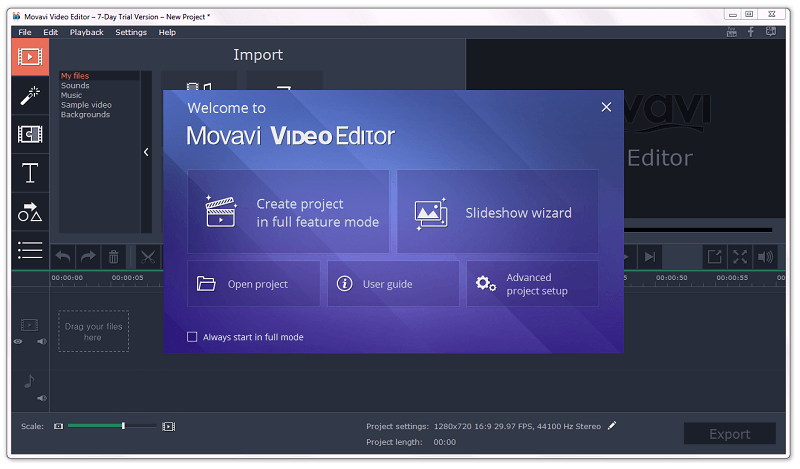
Ennen kuin teemme sen, meidän tulee varmistaa, että kaikki oletusasetukset ovat hyväksyttäviä valintoja. Haluaisin työskennellä mieluummin 1080p-resoluutiolla oletuksena 720p:n sijaan, mutta ohjelma pystyy käsittelemään kaiken 4096 x 2160:aan asti, mikä on itse asiassa korkeampi kuin 4K (3840 x 2160 resoluutio).
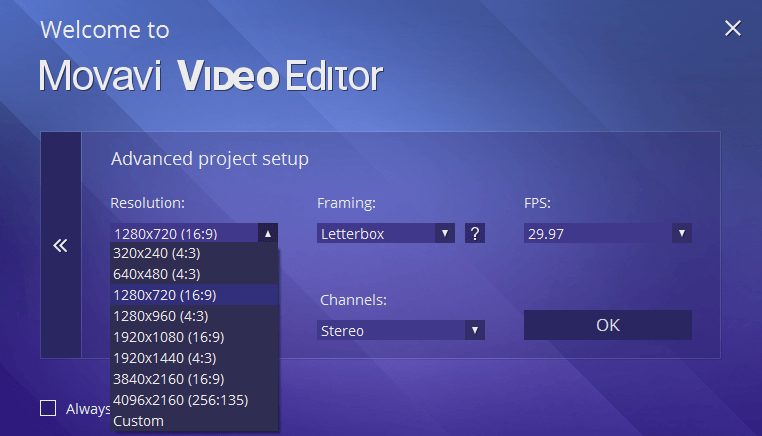
Jos tämä on ensimmäinen kerta, kun suoritat ohjelman, sinulle esitetään hyödyllinen valintaikkuna, joka antaa sinulle nopean opastuksen. Suunnittelutyyli on hieman ylivoimainen muuhun ohjelmaan verrattuna, mutta tiedot ovat silti varsin hyödyllisiä – varsinkin jos et ole koskaan aiemmin käyttänyt video-/elokuvaeditoria.
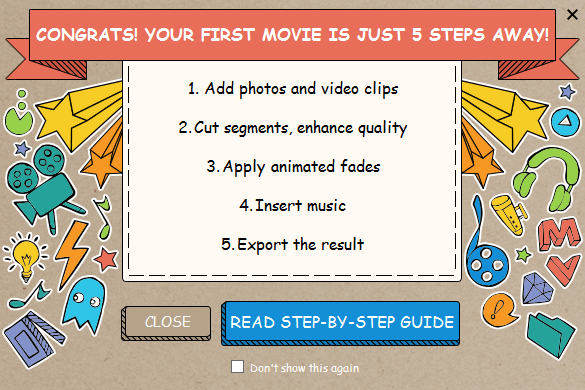
Jos päätät lukea vaiheittaisen oppaan, löydät esittelysivun, joka opastaa ensimmäisen videosi tekemisen läpi selkein ja yksinkertaisin vaihein. Sieltä voit vierailla Movavin ‘How-tos’-osiossa, joka sisältää oppaita kaikkeen 4K-videoiden luomisesta vanhojen videonauhojen entisöintiin stop-motion-animaatioiden tekemiseen.
Kun olet lajitellut kaiken, sinulle esitetään pääkäyttöliittymä. Se tulee heti tutuksi jokaiselle, joka on aiemmin käyttänyt vastaavia videonmuokkausohjelmia, kuten Wondershare Filmora or TechSmith Camtasia, mutta myös ne, jotka eivät ole sen tunteneet, voivat poimia sen nopeasti.
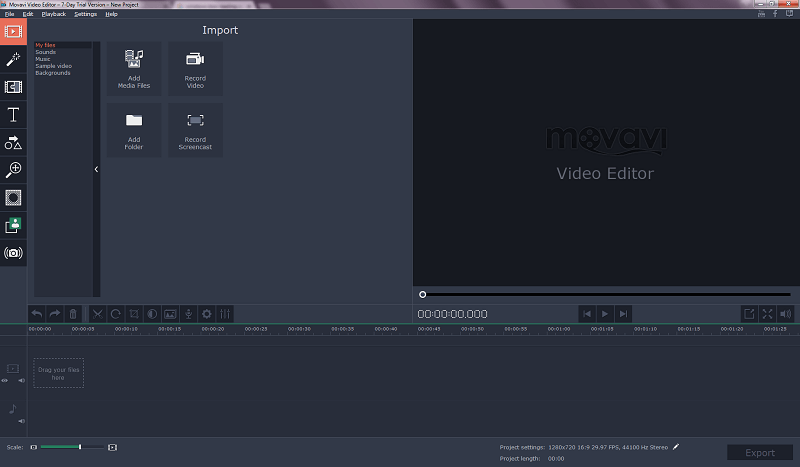
Siinä on kolme pääosiota: ohjausosio vasemmassa yläkulmassa, esikatseluikkuna oikeassa yläkulmassa ja aikajana, joka kulkee alareunassa. Aikajana on jaettu 4 raitaan: ääni, päävideo, peittokuva ja tekstitehosteet, joiden avulla voit helposti erottaa projektisi eri elementit. Koska ohjelmaa ei ole tarkoitettu monimutkaiseen ammattikäyttöön, tämä on enemmän kuin tarpeeksi useimpiin yksityisiin ja innostuneisiin projekteihin.
Median tuominen
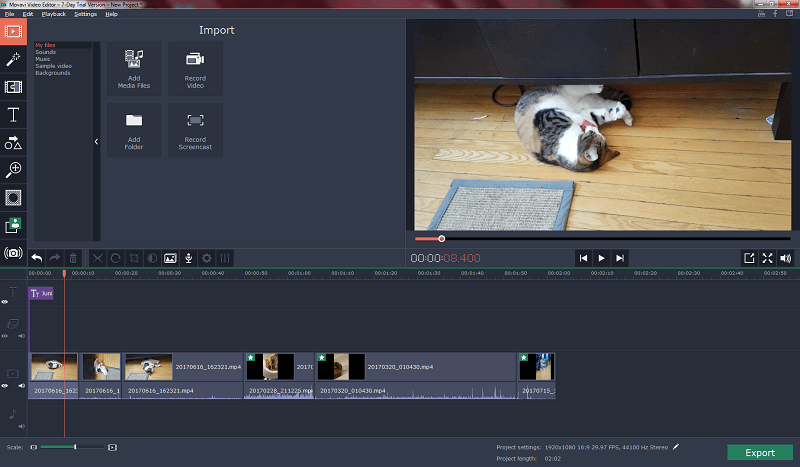
Ensimmäinen askel missä tahansa videoprojektissa on median tuonti, ja se on erittäin helppo tehdä Movavi Video Editorissa. Ainoa ongelma, joka minulla on heidän menetelmänsä kanssa, on se, että sinulla ei ole sisäistä kirjastoa, josta työskennellä, vaan tiedostosi lisätään suoraan projektin aikajanalle heti, kun tuot ne.
Jos työskentelet vain muutaman tiedoston kanssa, tämä ei ole suuri ongelma, mutta jos luot jotain monimutkaisempaa, sinun on joko lisättävä ne yksitellen tarpeen mukaan tai lisättävä ne kaikki kerralla ja lajittele tuloksena oleva sotku aikajanan avulla.
Plussaa oli, että en kokenut minkäänlaista viivettä, kun järjestin uudelleen Full HD -videoita aikajanalla, joten ainakin tämä osa prosessista on melko sujuvaa ja yksinkertaista.
On myös helppoa tallentaa videota suoraan ohjelman sisällä yhteensopivalla laitteella, kuten verkkokameralla tai liitetyllä videokameralla, vaikka minulla ei ole tällä hetkellä sellaisia laitteita, joten en voinut testata tätä ohjelman osaa. Niille teistä, jotka tekevät opetusvideoita tai muuta vastaavaa sisältöä, tästä on suuri apu.
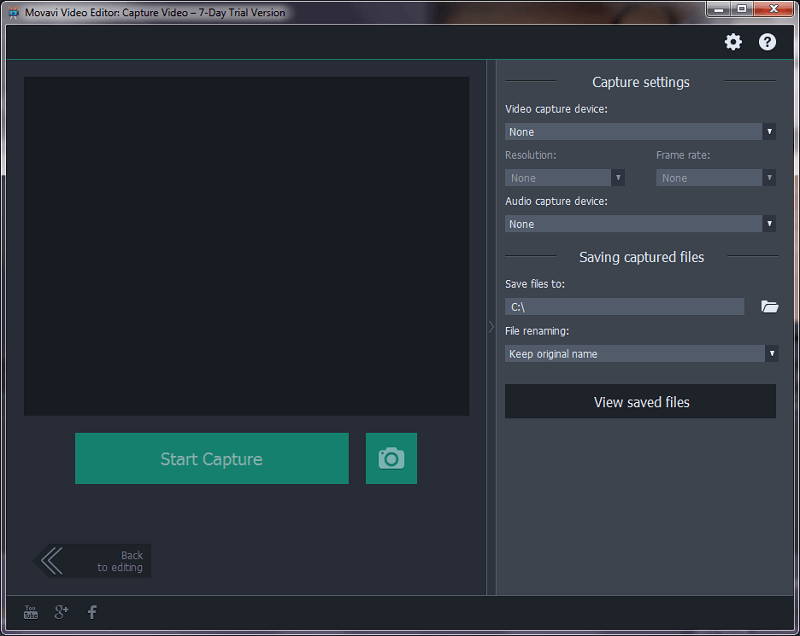
Toinen ongelma, joka minulla oli median tuonnissa, ilmeni, kun yritin testata kuvakaappaustoimintoa – vain huomatakseni, että se ei itse asiassa ole ohjelman toiminto.
Sen sijaan kuvake on vain linkki heidän tehokkaamman Movavi Video Suite -ohjelman demoon tai ostoon – mikä olisi erittäin turhauttavaa, jos olisin jo ostanut Video Editor -ohjelman sen sijaan, että olisin vain testannut kokeiluversiota.
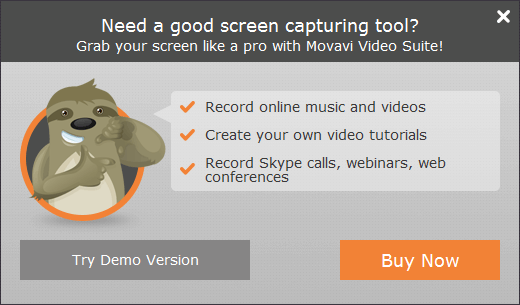
JP:n huomautus: Se on sama, kun testasin Mac-versiota. Kun napsautin ‘Osta nyt’, minut ohjattiin Movavi Super Video Bundle for Mac -tarjoussivulle. Vaikka paketti näyttää todella edulliselta näiden neljän mukavan ohjelman arvon huomioon ottaen, en pidä tästä ristiinmyyntitaktiikasta, koska se tulee näkyviin väärään aikaan. Kun käyttäjät napsauttavat ‘Tallenna näyttöä’, he odottavat tämän ominaisuuden olevan käytettävissä. Toivon, että Movavi-tuotetiimi harkitsee tätä ongelmaa uudelleen ja ehkä käsittelee sitä tulevassa versiossa.
Videotiedostojen muokkaaminen
Tuotujen videoiden muokkaaminen on melko helppoa, vaikka tässäkin on hieman outo käyttöliittymävaihtoehto. Se ei ole suuri ongelma, mutta se sai minut pysähtymään hetkeksi ennen kuin ymmärsin. Videon muokkaustyökalut näkyvät aivan aikajanan yläpuolella, mutta eri paneelien erottelutavan vuoksi ne näyttävät olevan osa tehosteiden ohjauspaneelia aikajanan sijaan. Tämä saattaa johtua vaikeasta valinnasta, joka johtuu käytettävissä olevien näyttötarkkuuksien valikoimasta, mutta tähän pieneen käyttöliittymäongelmaan on luultavasti parempi ratkaisu.
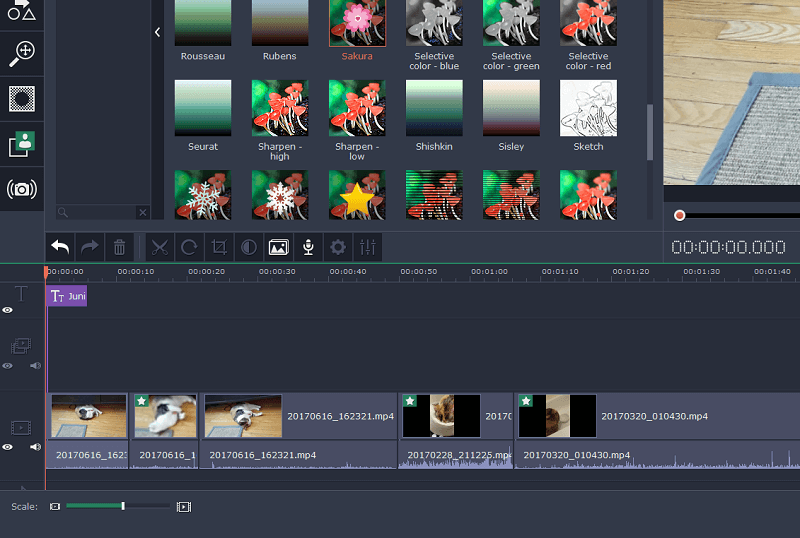
Kaiken tämän lisäksi muokkaustyökalut ovat yksinkertaisia ja yksinkertaisia. Pystyin leikkaamaan pois videostani ne osat, joissa pyöritin kameraa, ja sitten rajata pystysuoran videon poistaakseni mustat sivupalkit vain muutamalla napsautuksella.
Toinen pieni käyttöliittymäongelma ilmeni tässä, kun säädettiin rajauspaikkaa, koska en pystynyt rajoittamaan rajausrajalaatikon liikeakselia. Se ei myöskään napsahtanut paikalleen, mikä tarkoittaa, että jos en olisi ollut erittäin varovainen, voisin päätellä muutaman pikselin sivupalkin videoni toisella puolella. Jälleen, ei suuri ongelma, mutta esimerkki säätöön, joka voidaan toteuttaa helposti ja samalla parantaa käyttökokemusta dramaattisesti.
Tehosteiden käyttäminen
Movavi Video Editor sisältää vaikuttavan valikoiman siirtymiä, suodattimia ja muita tehosteita, vaikka tällä hetkellä ei ole mitään keinoa laajentaa vaihtoehtoja ohjelmaan sisältyvien lisäksi. Napsauta ‘Haluatko lisää?’ -kuvake vie sinut tulevaa Movavi Effects Storea käsittelevälle verkkosivulle, mutta sen julkaisuhetkestä ei ole saatavilla tietoa (tämän tarkastelun ajankohtana).
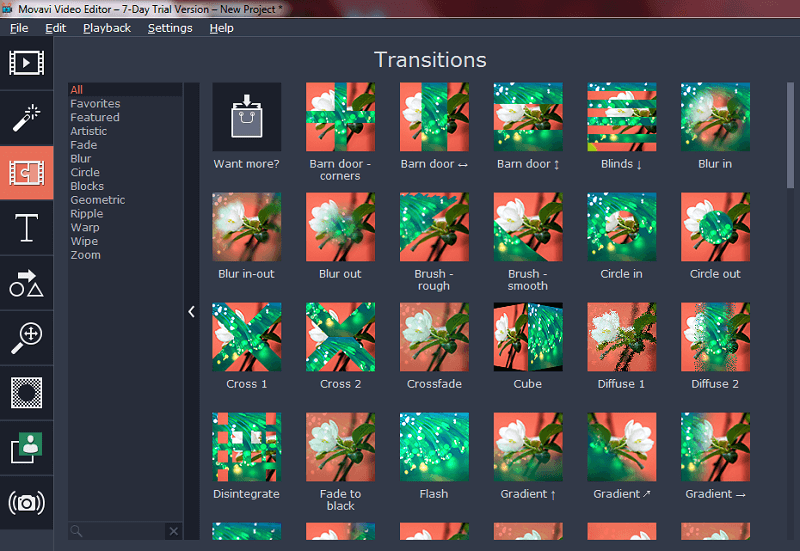
Näiden tehosteiden käyttäminen on yhtä helppoa kuin vetämällä ja pudottamalla ne haluttuun leikkeeseen aikajana-osiossa, tai voit käyttää mitä tahansa tehostetta kaikkiin leikkeisiin napsauttamalla hiiren kakkospainikkeella ja valitsemalla ‘Käytä kaikkiin leikkeisiin’.
Tämä saattaa tarkoittaa, että jotkin leikkeet ovat hieman yliprosessoituja, mutta Movavi tarjoaa mukavan ja suoran tavan näyttää sinulle kaikki tehosteet, joita on käytetty tiettyyn leikeeseen. Kun napsautat tähtikuvaketta kunkin leikkeen vasemmassa yläkulmassa, näet täydellisen luettelon käytetyistä tehosteista, mukaan lukien kierrokset, rajaukset, nopeuden muutokset ja vakauttaminen.
Ohjelmassa on myös melko tavallinen joukko otsikoita ja huomiotekstien peittokuvia (nuolet, ympyrät, puhekuplat jne.), vaikka niiden valikoima on vielä hieman rajallinen. Toivottavasti tehostekaupan avautuessa vaihtoehtoja on paljon enemmän, mutta nykyiset esiasetukset ovat silti riittävät pisteen tekemiseen, vaikka ne eivät olisikaan luovia mestariteoksia.
Muita muokkaustyökaluja
On olemassa joitain hyödyllisiä lisävideotyökaluja, mukaan lukien värisäädöt, hidastettu liike, kuvanvakain ja väriavainnus (alias ‘vihreä näyttö’).
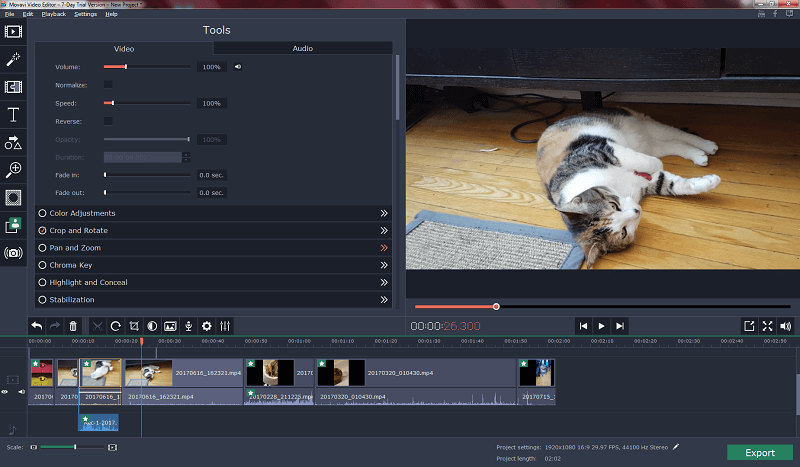
Viimeisenä, mutta ei vähäisimpänä, on vaikuttava valikoima työkaluja projektisi äänen muokkaamiseen, mukaan lukien taajuuskorjain, normalisointi, sykkeen havaitseminen, melunvaimennus ja erilaiset äänen vääristymät. Voit myös tallentaa selostuksen ohjelman sisältä, mikä on toinen hyödyllinen ominaisuus opetusohjelmien tekijöille tai missä tahansa muussa tilanteessa, jossa haluat lisätä kommentteja.
Yritin saada Juniperin miau, jotta voisin kokeilla Robotin äänitehostetta hänessä, mutta hän vain katsoi minua kuin olisin hullu, joten minun piti tyytyä testaamaan sitä omalla selostuksellani.
Päädyin kuulostamaan avaruusaluksen tietokoneelta Lippukärjen oppaasta galaksiin, mikä tekee siitä menestyneen minun mielestäni. Ainoa asia, jonka haluaisin lisättävän tälle alueelle, on kyky kerrostaa äänitehosteita tai ainakin saada lisähallintaa niiden soveltamiseen.
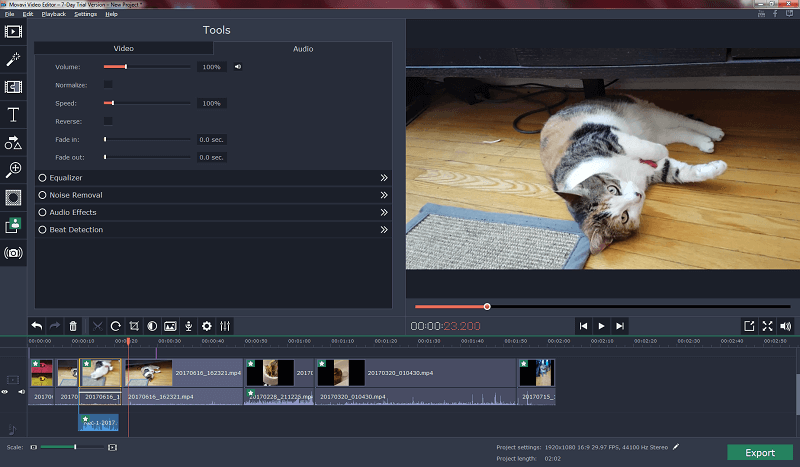
Melunvaimennus onnistui pääosin hyvin, sillä se pystyi vaimentamaan perusteellisesti yhden videoni aikana taustalla pyörivän tuulettimen äänen. Kummallista kyllä, kesti puoli sekuntia käynnistyä leikkeen alussa, ja ensimmäinen ajatukseni oli, että se voi olla vain mitä tapahtuu renderöimättömän esikatselun aikana – mutta se oli silti olemassa lopullisessa renderöidyssä versiossa.
Vienti ja jakaminen
Nyt kun mestariteokseni on valmis, olen valmis viemään sen vientiin. Videonmuokkausohjelmistossa on mahdollisuus jakaa suoraan Youtube-tilille, ja sisäänkirjautuminen oli erittäin sujuvaa ja bugitonta. Tämä oli mukava muutos muihin kokemuksiin, joita minulla on ollut sosiaalisen median integroinnista, ja se säästää Youtube-faneja todella paljon aikaa.
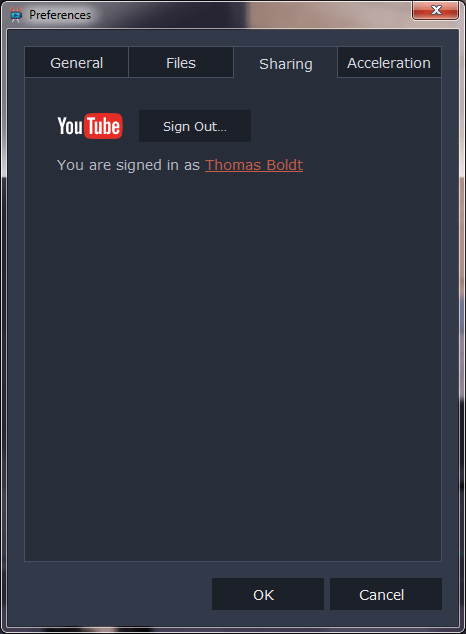
Tietenkin, kun määritin tämän kaiken ja napsautin suurta vihreää Vie-painiketta, se muistutti minua hyödyllisesti ohjelmiston kokeilurajoituksista ennen kuin annoin jatkaa.
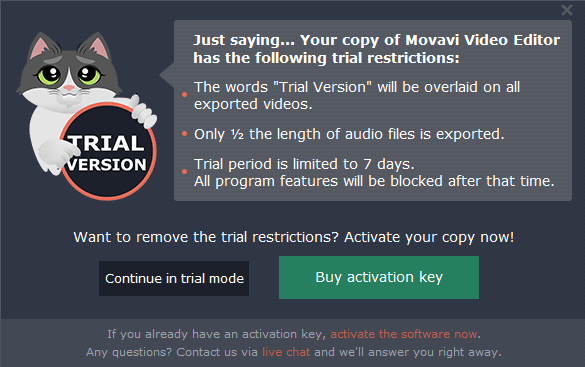
Kun olet vientinäytössä, sinulla on laaja valikoima vaihtoehtoja videoiden valmisteluun. Vientiasetuksiasi ei voi hallita yhtä paljon kuin muut ohjelmat, mutta ei ole monia tilanteita, joissa bittinopeuden ja muiden erittäin teknisten asetusten muuttaminen on hyödyllistä. Sen sijaan useimmille satunnaisille käyttäjille tämä yksinkertainen vaihtoehto tekee vientiprosessista paljon sujuvampaa ja helpompaa kuin muut ohjelmat.
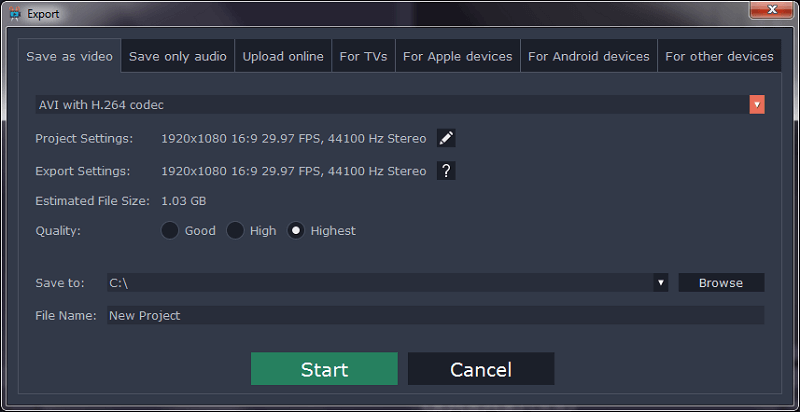
Halusin testata latausominaisuutta, joten valitsin ‘Lataa verkossa’ -välilehden ja sujuva integrointiprosessi jatkui – ja jopa kuvani lataaminen meni.
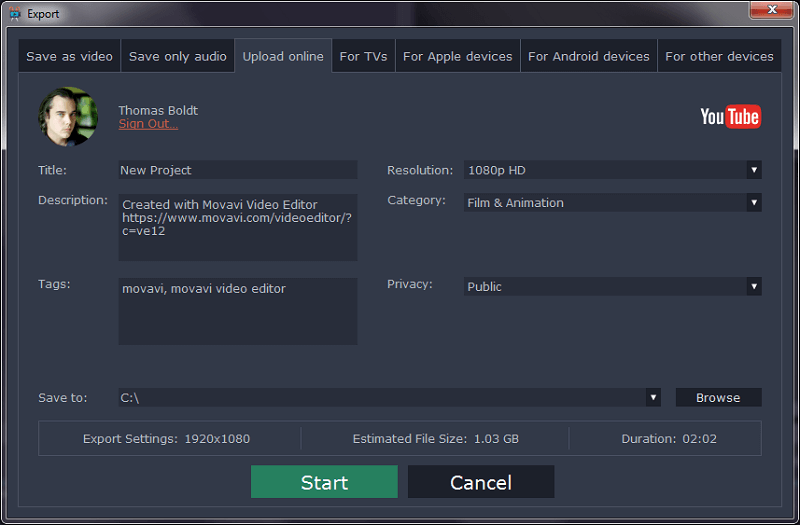
Vaihdettuani Tietosuoja-asetukseksi Yksityinen aloitin vienti- ja latausprosessin. Itse renderöinti sujui melko sujuvasti, mutta minulla oli ongelmia automaattisen latauksen kanssa.
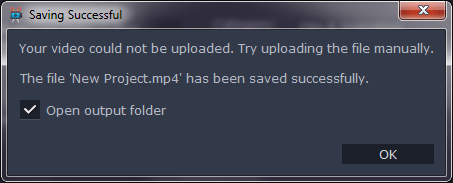
Tämä ei kuitenkaan ollut Movavin vika, koska kävi ilmi, että minulla ei ollut Youtube-tililleni kunnollista kanavaa. Nopea vierailu sivustolla korjasi asian, ja kun yritin uudelleen, kaikki sujui hyvin.
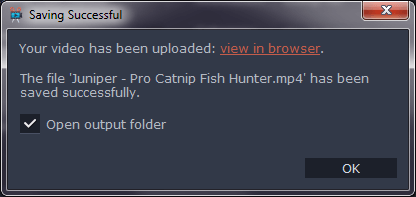
Tietysti se on edelleen vesileimattu, mutta muuten kaikki toimi varsin hyvin! Vaikka se ei ole ammattimainen videoeditori millään tavalla, Movavi Video Editor on täydellinen nopeiden videoiden tekemiseen verkossa tai ystävien ja perheen kanssa jaettavaksi.
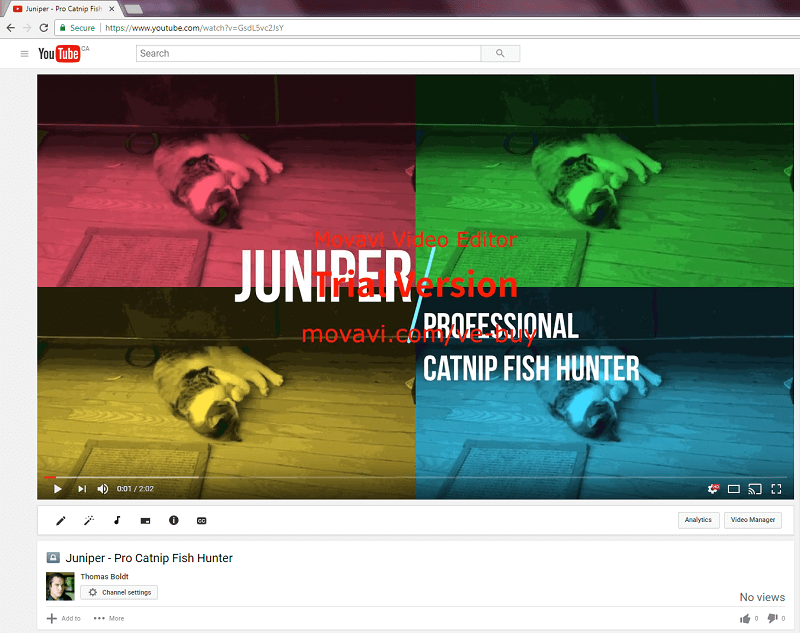
Ohjattu diaesitystoiminto
Kuten aiemmin mainitsin, Movavi Video Editor sisältää myös ohjatun diaesitystoiminnon animoitujen diaesitysvideoiden nopeaan tekemiseen. Tämä on täysin mahdollista ‘Full Feature Mode’ -tilassa, mutta jos teet diaesityksiä säännöllisesti, tämä on nopea ja helppo tapa asettaa kaikki valmiiksi vähällä vaivalla.
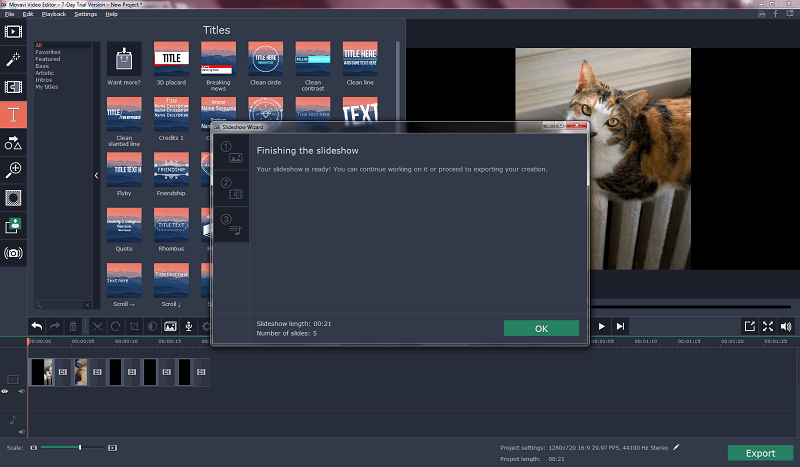
Ohjattu diaesitystoiminto animoitujen diaesitysvideoiden tekemiseen nopeasti. Tämä on täysin mahdollista ‘Full Feature Mode’ -tilassa, mutta jos teet diaesityksiä säännöllisesti, tämä on nopea ja helppo tapa asettaa kaikki valmiiksi vähällä vaivalla.
Muutamalla napsautuksella voit tuoda niin monta valokuvaa kuin haluat, valita joukon siirtymiä diojen välillä ja lisätä musiikkia lisäämään tunnelmaa. Ohjattu toiminto tulostaa sitten tuloksen esikonfiguroituna projektina, jossa kaikki on jo aseteltu siististi pääaikajanalla valmiina vientiä varten.
Syyt arvioideni takana
Tehokkuus: 5/5
Se ei ole kaikkein monipuolisin videonmuokkausohjelma, mutta se ei myöskään väitä olevansa. Se tekee täydellisen työn tarjoamalla satunnaisille käyttäjille mahdollisuuden muokata, liittyä ja miksata videota ja ääntä uudeksi luovaksi projektiksi. Jos haluat kokeilla monimutkaisempia ominaisuuksia, kuten chroma keying, Movavi antaa sinun tuottaa vaikuttavia tuloksia vähällä vaivalla.
Hinta: 3.5 / 5
Hinta 50.95 dollaria/vuosi on melko kohtuullinen tämän tason perusvideoeditorille, ja sen mukana tulee ohjelmistopäivityksiä. Movavi tekee kuitenkin myös hieman kalliimman, mutta monipuolisemman ohjelman, joka maksaa vain hieman enemmän, mikä tekee tästä hinnoitteluvaihtoehdosta hieman vähemmän houkuttelevan. Myös heidän hinnoittelutemppunsa, joka kehottaa käyttäjiä ostamaan samalla, kun he ajattelevat saavansa erikoistarjouksen, on hieman epäeettistä.
Helppokäyttöinen: 4 / 5
Ohjelmassa on hienosti suunniteltu käyttöliittymä, jonka avulla se on helppo oppia jopa käyttäjille, jotka ovat uusia videoeditointimaailmassa. Niille, joita ajatus työskennellä videon kanssa ensimmäistä kertaa pelottaa, ohjelmaan on sisäänrakennettu pikaopastus kunkin ominaisuuden käyttämisestä. Ainoat käyttöliittymäongelmat ovat melko pieniä, eikä niiden pitäisi aiheuttaa ongelmia useimmille mahdollisille editoreille.
Tuki: 4.5/5
Movavi tekee erinomaista työtä ohjeiden tarjoamisessa ohjelman sisällä, mutta he kiinnittävät myös erityistä huomiota lisätuen tarjoamiseen verkossa verkkosivustonsa laajan artikkelien ja oppaiden tietokannan ansiosta. Itse ohjelma on jo versiossa 12 ja näyttää olevan edelleen aktiivisessa kehityksessä. En ole koskaan nähnyt tarpeelliseksi ottaa yhteyttä tukitiimiin lisäapua varten, mikä on osoitus siitä, kuinka hyvin kehittynyt ohjelma on tähän mennessä.
Vaihtoehtoja Movavi Video Editorille
Wondershare Filmora (PC / Mac)
Filmora on hyvin samankaltainen ohjelma kuin Movavi Video Editor, jopa siinä määrin, että sillä on suunnilleen samanlainen ulkoasu. Siinä on muutama lisäominaisuus, mutta kokemukseni mukaan siinä oli myös muutama enemmän bugeja. Voit lukea minun kokonaan Arvostelu Filmorasta TechFewer-sivustolla, joka auttaa sinua päättämään!
TechSmith Camtasia (PC / Mac)
Camtasia on paljon tehokkaampi ohjelma kuin Movavi Video Editor, ja sen hinta on ymmärrettävästi korkeampi. Jos etsit videonmuokkausohjelmaa, joka tarjoaa ammattimaisempaa tehosteiden ja editoinnin hallintaa, tämä on loistava vaihtoehto. minä myös arvosteli Camtasia TechFewerissä, ja näet kuinka paljon pidin siitä täällä.
Movavi Video Suite (PC / Mac)
Tämä ohjelma on tavallaan kuin Video Editorin vanhempi serkku, eikä se ole paljon kalliimpi kuin Video Editor. Siinä on muutama lisäominaisuus, mukaan lukien näytön tallennusominaisuus, josta keskustelimme aiemmin, mutta jos sinulla on tiukka budjetti, saatat olla parempi valita halvempi videoeditori.
Yhteenveto
Movavi Video Editor on yksinkertainen, helppokäyttöinen ja helposti opittava videonmuokkausohjelmisto satunnaisille käyttäjille, jotka haluavat luoda nopeita videoita verkkoon tai jaettavaksi ystävien ja perheen kanssa. Sitä ei ole varusteltu kunnolla ammattimaiseen videotyöhön, mutta se tarjoaa silti vankan joukon ominaisuuksia, jotka luovat upean lopputuotteen.
Yhtiö pyrkii kehittämään ominaisuuksiaan ja sille saatavilla olevaa sisältövalikoimaa tulevaisuudessa Movavi Effects Storen avulla, joten oston yhteydessä saatava elinikäinen lisenssi on pienen hintalapun arvoinen.
Joten, onko tämä Movavi Video Editor -arvostelu mielestäsi hyödyllinen? Jaa ajatuksesi alla.
Viimeisimmät artikkelit